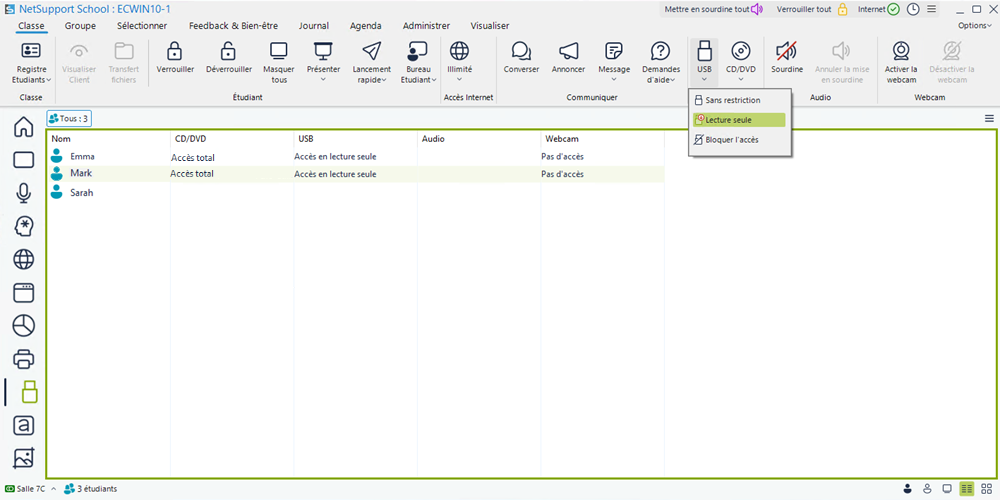Contrôle des périphériques
La fonction de contrôle des périphériques permet au Tuteur de protéger contre les sources extérieures pendant un cours. Le Tuteur peut empêcher la copie de données vers (ou depuis) des périphériques USB, des lecteurs de CD/DVD. De plus, le Tuteur peut offrir un accès en lecture uniquement ; les étudiants peuvent alors visualiser les fichiers depuis les appareils mais la copie de fichiers sera bloquée. Le Tuteur peut aussi empêcher les étudiants d’utiliser la webcam sur leur appareil.
-
Sélectionnez l'icône Vue de périphérique
 sur le côté gauche de la console du tuteur.
sur le côté gauche de la console du tuteur.Ou
Sélectionnez l'onglet Visualisation dans le ruban, cliquez sur la flèche déroulante dans la section Mode et choisissez Affichage des périphériques.
Dans la visualisation de liste, les icônes Etudiant peuvent être visualisées de deux façons différentes, sous forme de grandes icônes ou de visualisation détaillée. Cliquez sur l'icône Grandes icônes ![]() ou sur l'icône Détails
ou sur l'icône Détails ![]() dans la barre d'état.
dans la barre d'état.
Lorsque vous affichez au format « Grandes icônes », une icône est affichée en regard de l'icône de l'étudiant pour informer le tuteur des restrictions de périphériques actuelles. Si la vue de liste est au format « Détails », un résumé des restrictions de périphériques est affiché pour chaque étudiant.
Bloquer l'accès aux périphériques CD/DVD ou USB
-
Sélectionnez les étudiants concernés dans la vue de liste.
-
Sélectionnez l'onglet Classe dans le ruban, cliquez sur l'icône USB ou CD/DVD et choisissez Bloquer l'accès dans le menu déroulant.
Accès en lecture seule aux périphériques CD/DVD ou USB
Permettez aux étudiants d'accéder aux périphériques CD/DVD ou USB en lecture seule.
-
Sélectionnez les étudiants concernés dans la vue de liste.
-
Sélectionnez l'onglet Classe dans le ruban, cliquez sur l'icône USB ou CD/DVD et choisissez Lecture seule dans le menu déroulant.
Accès illimité
Permettez aux étudiants d'accéder aux périphériques CD/DVD ou USB sans restrictions.
-
Sélectionnez les étudiants concernés dans la vue de liste.
-
Sélectionnez l'onglet Classe dans le ruban, cliquez sur l'icône USB ou CD/DVD et choisissez Illimité dans le menu déroulant.
Désactiver le son des postes Etudiant
-
Sélectionnez l'onglet Classe dans le ruban et cliquez sur Mettre en sourdine.
-
Le son des postes Etudiant sélectionnés sera désactivé.
-
Pour activer le son sur les postes Etudiants, cliquez sur Annuler la mise en sourdine.
Désactiver la webcam sur les postes Etudiants
Empêche les étudiants d’utiliser leur webcam.
-
Sélectionnez les étudiants concernés dans la vue de liste.
-
Sélectionnez l'onglet Classe dans le ruban et cliquez sur Désactiver la webcam.
-
La webcam des étudiants sélectionnés est désactivée.